विभिन्न उपकरणों का उपयोग करके किसी छवि का रिज़ॉल्यूशन कैसे बढ़ाएं
लोग तस्वीरों का उपयोग करके और उन तस्वीरों को सोशल मीडिया पर साझा करके अपने दैनिक जीवन का दस्तावेजीकरण करने के आदी हो रहे हैं। डिवाइस की खरीदारी करते समय, लेंस उन लोगों के लिए सबसे महत्वपूर्ण घटकों में से एक है, जो उत्कृष्ट तस्वीरें लेने के शौक़ीन हैं। हालांकि, यह देखते हुए कि कुछ लोगों के पास केवल निम्न गुणवत्ता वाले उपकरण तक पहुंच है, वे अपनी तस्वीरों की गुणवत्ता में सुधार पर निर्भर हैं। कुछ लोग छवि बढ़ाने वाले सॉफ़्टवेयर का उपयोग करते हैं, जबकि अन्य अपनी कुंठाओं को बाहर निकालने के लिए एक ऑनलाइन टूल का उपयोग करते हैं। इस पोस्ट के अंत तक हमारे साथ बने रहें, और आपको पता चल जाएगा एक छवि के संकल्प को कैसे बढ़ाएं.
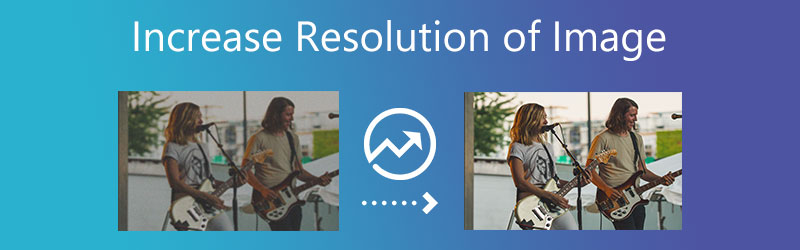
- भाग 1. छवि संकल्प ऑनलाइन कैसे बढ़ाएं
- भाग 2. छवि संकल्प ऑफ़लाइन कैसे बढ़ाएं
- भाग 3. आईओएस और एंड्रॉइड पर छवि संकल्प बढ़ाएँ
- भाग 4. छवि संकल्प बढ़ाने के बारे में अक्सर पूछे जाने वाले प्रश्न
भाग 1. छवि संकल्प ऑनलाइन कैसे बढ़ाएं
1. विडमोर फ्री इमेज अपस्केलर ऑनलाइन
आप पर भरोसा कर सकते हैं विडमोर फ्री इमेज अपस्केलर ऑनलाइन. यदि आप एक ऑनलाइन टूल का उपयोग करना चाहते हैं, लेकिन आपके पास एक ऐसा एप्लिकेशन खरीदने के लिए वित्तीय साधन नहीं हैं जो किसी छवि के रिज़ॉल्यूशन को बढ़ाने में आपकी सहायता करेगा। यह एक प्रोग्राम है जो आपके डिवाइस पर वर्तमान में संग्रहीत छवि की गुणवत्ता में सुधार कर सकता है। इसके अलावा, यह मूल तस्वीर की गुणवत्ता को कम किए बिना एक बड़ी छवि को प्रिंट करना संभव बनाता है।
Vidmore फ्री इमेज अपस्केलर ऑनलाइन एक उपयोगी टूल है। खासकर उन लोगों के लिए जो अपनी तस्वीरों की पिक्सल डेनसिटी को बेहतर बनाना चाहते हैं। यहां तक कि जो उपयोगकर्ता पहले कभी वेबसाइट पर नहीं गए हैं, उन्हें इसे एक्सेस करने में कोई समस्या नहीं होनी चाहिए क्योंकि यूजर इंटरफेस को बहुत सहज ज्ञान युक्त बनाया गया था। उपयोगकर्ताओं को इस सुविधा का उपयोग करने के लिए कुछ भी भुगतान करने की आवश्यकता नहीं है और उत्पाद की पहुंच में भी योगदान देता है। कल्पना कीजिए कि आप बिना किसी अतिरिक्त लागत के अपनी छवि में सुधार कर सकते हैं।
इसके अलावा, यह प्रोग्राम विभिन्न प्रकार के छवि फ़ाइल स्वरूपों के साथ काम करने के लिए पर्याप्त लचीला है, जो इसे अधिक उपयोगकर्ता के अनुकूल बनाता है। नीचे दिए गए तीन चरणों का पालन करने के लिए स्वतंत्र महसूस करें यदि आप इंटरनेट पर आधारित इस कार्यक्रम का उपयोग करना सीखने में रुचि रखते हैं।
चरण 1: जब आप Vidmore फ्री इमेज अपस्केलर पेज पर पहुंचते हैं, तो कैप्शन वाले बटन को देखें तस्वीर डालिये खिड़की के बीच में। जारी रखने के लिए, कृपया इस बटन पर क्लिक करें। अपने दस्तावेज़ों वाले फ़ोल्डरों को लाने के बाद, गैलरी से उस छवि का चयन करें जिसे आप संशोधित करना चाहते हैं।
अभी इमेज अपस्केलर आज़माएं!
- फ़ोटो की गुणवत्ता सुधारें.
- चित्र को 2X, 4X, 6X, 8X तक बड़ा करें।
- पुरानी छवि पुनर्स्थापित करें, फ़ोटो को धुंधला करें, इत्यादि।

चरण 2: यदि सॉफ़्टवेयर को आपके कंप्यूटर पर चित्र को चित्रित करना था, तो यह छवि के डिफ़ॉल्ट और नए दोनों संस्करणों को प्रदर्शित करेगा। का उपयोग करते हुए बढ़ाई मेनू में, आप आवश्यक आवर्धन स्तर भी चुन सकते हैं।
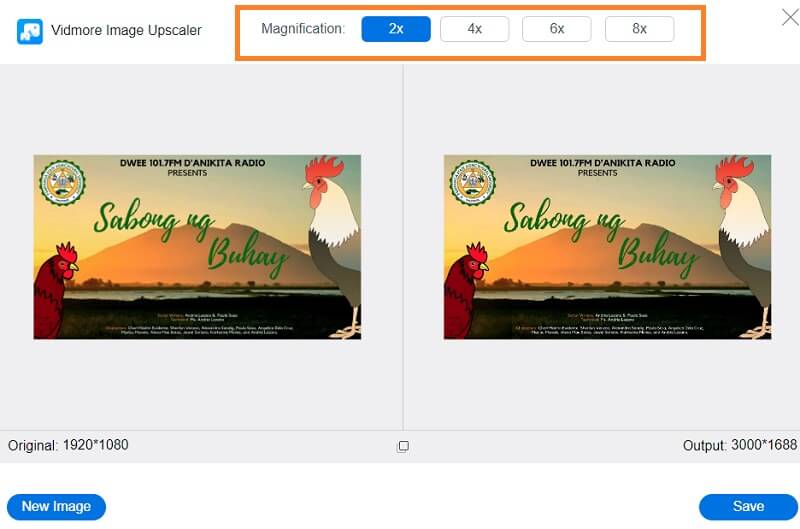
चरण 3: वांछित का चयन करने के बाद बढ़ाई स्तर, पृष्ठ के पाद लेख पर जाएँ और क्लिक करें सहेजें बटन। फिर, छवि को संग्रहीत करने के लिए कुछ क्षण प्रतीक्षा करें।
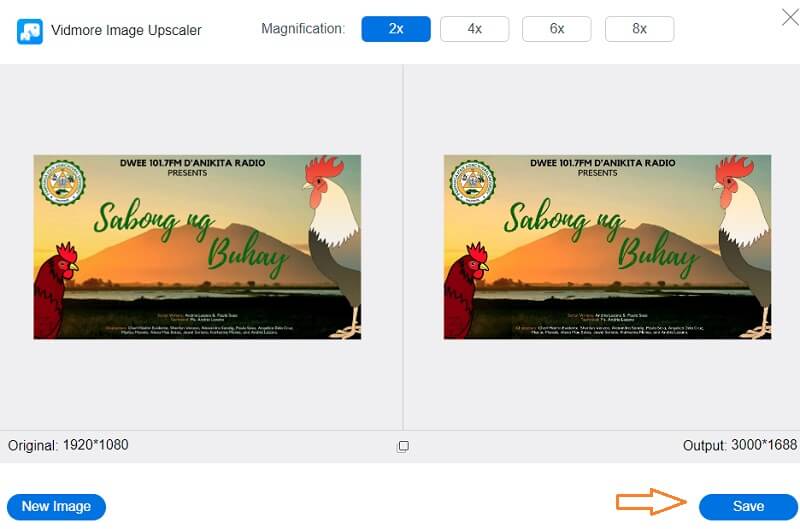
2. फोटो बड़ा करने वाला
एक अन्य ऑनलाइन प्रोग्राम जो आपकी छवि के रिज़ॉल्यूशन को बढ़ाने में आपकी मदद कर सकता है, वह है PhotoEnlarger.com। उपयोगकर्ता इंटरफ़ेस समझने में अपेक्षाकृत स्पष्ट है, और नेविगेशनल उपकरण उपयोगकर्ता के अनुकूल हैं। एक छवि की गुणवत्ता को बढ़ाने के अलावा, इसमें विभिन्न क्षमताएं होती हैं जिनमें किसी व्यक्ति के चेहरे की उपस्थिति को बदलने की क्षमता, एक फोटो कोलाज बनाने और ऑनलाइन रंग शामिल करने की क्षमता शामिल है। आपको फोटो एनलार्जर का उपयोग करने के बारे में विस्तृत निर्देश मिल सकता है।
चरण 1: अपने ब्राउज़र पर आगे बढ़ें, PhotoEnlarger.com खोजें और स्क्रीन पर पहले लिंक पर क्लिक करें। उसके बाद, क्लिक करें ब्राउज़ और वह छवि चुनें जिसे आप बढ़ाना चाहते हैं।
चरण 2: यदि छवि आपकी स्क्रीन पर पहले से है, तो आपके पास एक स्लाइडर होगा जो कहता है इज़ाफ़ा कारक चुनें. यदि आप एक बड़ी छवि चाहते हैं, तो आप वांछित आकार मिलने तक बटन को दाईं ओर स्लाइड कर सकते हैं।
चरण 3: आप मैन्युअल रूप से भी बता सकते हैं ऊंचाई तथा चौड़ाई छवि का। और एक बार जब आप पैमाने के साथ ठीक हो जाएं, तो टैप करें बड़े आकार में बटन।
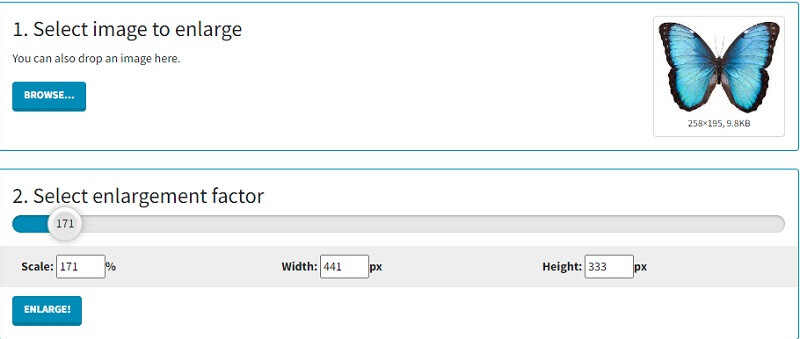
3. पिक्सकट
PixCut वेब के माध्यम से सुलभ छवि पृष्ठभूमि को हटाने का एक उपकरण है। यह छवि के प्रारूप की परवाह किए बिना किसी भी तस्वीर से पृष्ठभूमि को स्वचालित रूप से हटा सकता है, क्योंकि सबसे हालिया कृत्रिम बुद्धिमत्ता तकनीक इसे शक्ति प्रदान करती है। एक छवि की पृष्ठभूमि को खत्म करने के अलावा, एप्लिकेशन आपको वॉटरमार्क हटाने, एक छवि में सुधार करने, अस्पष्ट पृष्ठभूमि को साफ करने और सीधे चरणों में अपनी छवियों में एक अनूठी पृष्ठभूमि जोड़ने में सक्षम बनाता है।
चरण 1: एक बार जब आप पिक्सकट के वेब पेज पर पहुंच जाते हैं, तो समय आ गया है कि आप अपनी इच्छित छवि को जोड़ने के लिए क्लिक करें। तस्वीर डालिये बटन।
चरण 2: फिर, यह स्क्रीन पर मूल और बढ़ी हुई छवि दिखाएगा।
चरण 3: अब आप क्लिक कर सकते हैं वॉटरमार्क के बिना डाउनलोड करें. दूसरी ओर, बिना वॉटरमार्क के इसे डाउनलोड करने से पहले आपको अधिक क्रेडिट की आवश्यकता होगी।
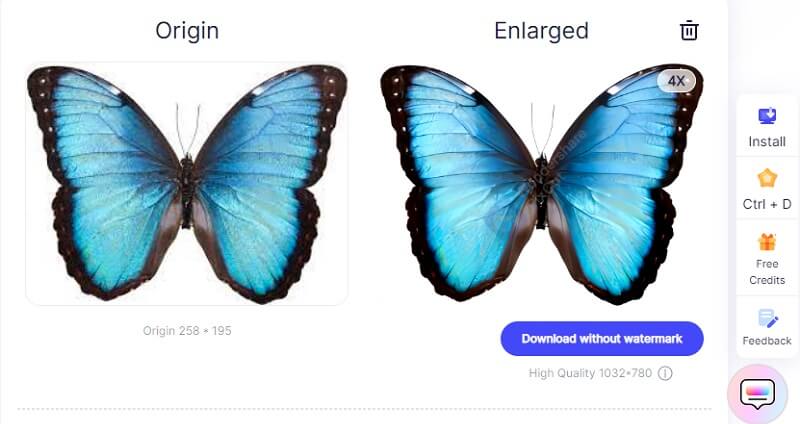
भाग 2. छवि संकल्प ऑफ़लाइन कैसे बढ़ाएं
4. फोटोशॉप
यदि आपकी तस्वीर में उच्च स्तर का विवरण है और आप इसके रिज़ॉल्यूशन को बढ़ावा देना चाहते हैं, तो आप ऑफ़लाइन सॉफ़्टवेयर का उपयोग कर सकते हैं। और उपलब्ध सर्वोत्तम संपादकों में से एक Adobe Photoshop है। कई पेशेवर अपनी तस्वीरों की समग्र गुणवत्ता को बढ़ाने के लिए एक शानदार तस्वीर संपादक, फोटोशॉप का उपयोग कर रहे हैं। फ़ोटोशॉप आपको एक छवि की गुणवत्ता को संशोधित करने की अनुमति देता है और छवि के संकल्प के बारे में जानकारी प्रदान करता है। यहां फोटोशॉप में फोटो की गुणवत्ता में सुधार के लिए एक व्यापक गाइड है।
चरण 1: पर नेविगेट करें फ़ाइल मेनू, चुनें खुला हुआ ड्रॉप-डाउन मेनू से, और उस छवि का चयन करें जिसका आप उपयोग करना चाहते हैं। उसके बाद, छवि पर नेविगेट करें और चुनें छवि का आकार ड्रॉप-डाउन मेनू से विकल्प। छवि शीर्षक वाली एक विंडो संवाद बॉक्स स्क्रीन पर कहीं भी अमल में लाना होगा।
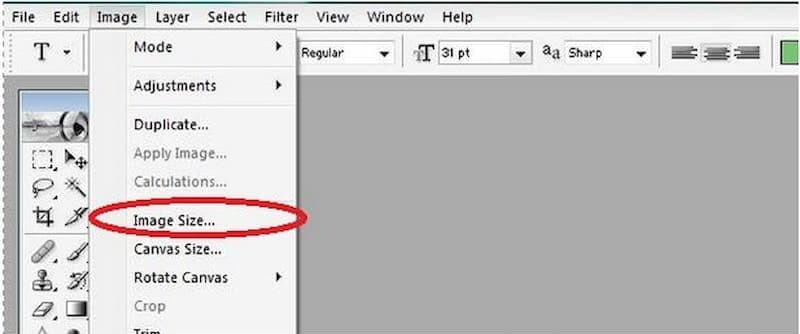
चरण 2: रिज़ॉल्यूशन बदलने के लिए, आपको इसे निष्क्रिय करना होगा प्रतिदर्श चैनल छवि विकल्प। यह फोटोशॉप को निर्देश देता है कि छवि में कोई भी पिक्सेल जोड़ा या हटाया नहीं जाना चाहिए।
चरण 3: में वांछित संकल्प दर्ज करें संकल्प क्षेत्र। दस्तावेज़ में परिवर्तन चौड़ाई और ऊंचाई में परिलक्षित होते हैं संकल्प खेत। संशोधनों को स्वीकार करने के लिए, क्लिक करें स्वीकार करना बटन।
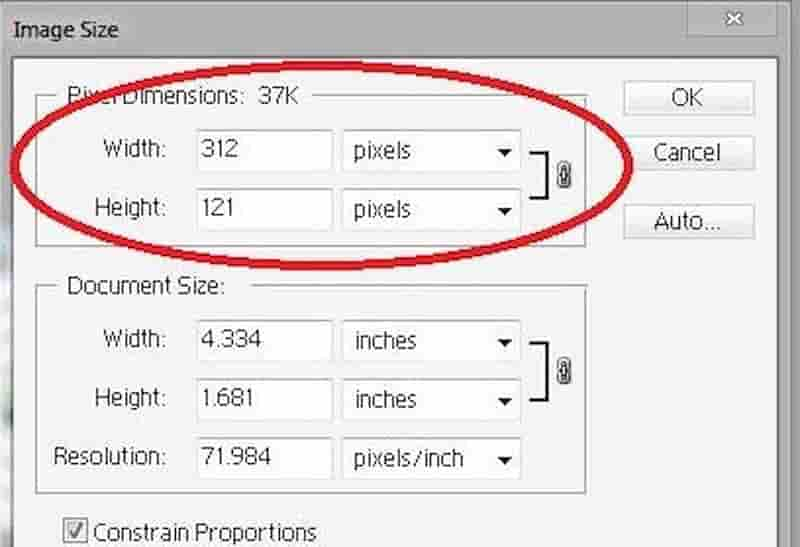
5. मैकोज़ पूर्वावलोकन
पूर्वावलोकन वह एप्लिकेशन है जो मैकोज़ में डिफ़ॉल्ट रूप से छवि फ़ाइलों को खोलता है, जिसमें जेपीजी और पीएनजी फाइलें और पीडीएफ फाइलें शामिल हैं। इसका प्राथमिक कार्य आपको विभिन्न दस्तावेज़ों को देखने का एक त्वरित और सीधा तरीका प्रदान करना है। इसमें कई शानदार संपादन और मार्कअप विशेषताएं भी शामिल हैं जिनके बारे में आपको पता भी नहीं होगा। इनमें से एक विशेषता यह है कि यह किसी दस्तावेज़ की छवि गुणवत्ता में सुधार कर सकता है।
चरण 1: पूर्वावलोकन खोलने के लिए चित्रों पर राइट-क्लिक करें। यदि वह डिफ़ॉल्ट ऐप नहीं है, तो चयनित फ़ोटो पर राइट-क्लिक करें, फिर ओवर पर क्लिक करें खोलें और पूर्वावलोकन करें. फिर, में अपनी तस्वीर का चयन करें पूर्वावलोकन स्तंभ।
चरण 2: चुनें उपकरण प्राथमिक टूलबार से और चुनें आकार समायोजित करें दिखाई देने वाले सबमेनू से। अगला कदम पॉप-अप मेनू से वांछित पैरामीटर चुनना है। बगल में स्थित विकल्प पर क्लिक करके में फिट, आपके पास मानक पिक्सेल मापों के चयन तक पहुंच होगी।
चरण 3: अंत में, आपको क्लिक करना चाहिए ठीक बटन। इन नए तत्वों को सहेजने के लिए, शीर्ष टूलबार पर जाएं, चुनें फ़ाइल, और चयन करें सहेजें ड्रॉप-डाउन मेनू से।
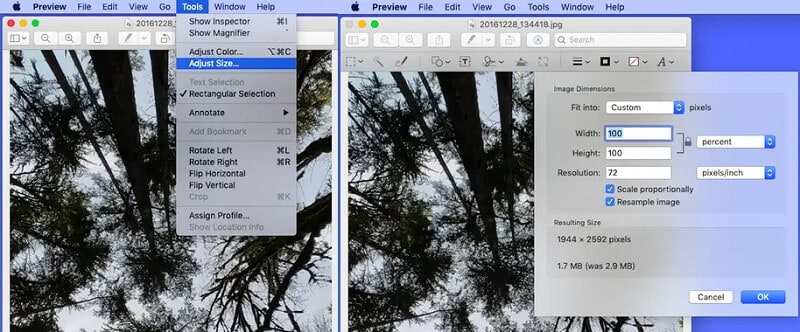
भाग 3. आईओएस और एंड्रॉइड पर छवि संकल्प बढ़ाएँ
6. एयरब्रश: आसान फोटो संपादक
एक और पसंदीदा इमेज एडिटिंग ऐप AirBrush है। यह एप्लिकेशन विशिष्ट है क्योंकि असाधारण रूप से उच्च रेटिंग वाले ग्राहक प्रदर्शन से शायद ही कभी असंतुष्ट होते हैं। निर्माता इसे लगातार परिष्कृत और उन्नत कर रहे हैं। एयरब्रश में फोटो संपादन के परिणामस्वरूप, आप एक उत्कृष्ट परिणाम प्राप्त करेंगे जिसकी तुलना आप पेशेवर फोटोग्राफी से नहीं कर सकते। AirBrush द्वारा प्रदान किए गए उत्कृष्ट फोटो प्रभाव आपकी तस्वीरों को बेहतर बनाते हैं।
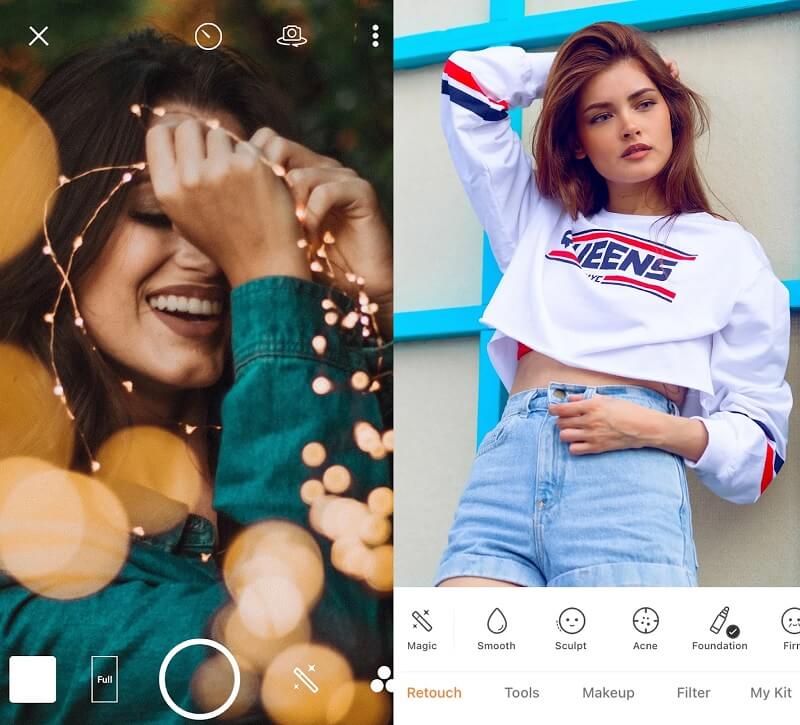
7. Csmartworld द्वारा फोटो की गुणवत्ता बढ़ाएं
फोटो गुणवत्ता सुविधाओं को बढ़ाएं जो सभी फोटो उत्साही सराहना करेंगे। फोटो की गुणवत्ता को बढ़ाने के अलावा, एन्हांस फोटो क्वालिटी आपको कई प्रभाव लागू करने की अनुमति देता है, जिससे देखने का अनुभव बेहतर होता है। एप्लिकेशन विभिन्न फोटोग्राफिक तत्व और बहुत कुछ प्रदान करता है। चमक, कंट्रास्ट और संतृप्ति स्तरों को बदलने से सबसे अधिक ध्यान देने योग्य फोटो गुणवत्ता में परिवर्तन होता है। एन्हांस फोटो क्वालिटी छवि को इस तरह संशोधित करती है कि यह यथार्थवादी और अविश्वसनीय रूप से उज्ज्वल दोनों दिखाई देती है। आपको केवल परिणाम का मूल्यांकन करने और कोई आवश्यक सुधार करने की आवश्यकता है।
आप एप्लिकेशन के भीतर एक ही रंग योजना में तस्वीरों को पूरी तरह से विसर्जित कर सकते हैं, जिससे आप उन्हें बाद में एक ही स्थान या कॉलेज में उपयोग कर सकते हैं।
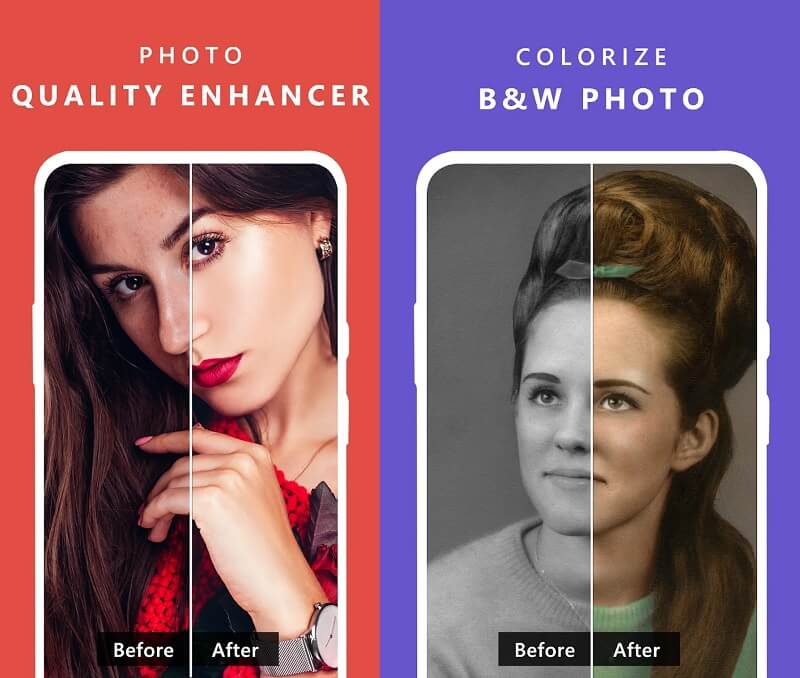
भाग 4. छवि संकल्प बढ़ाने के बारे में अक्सर पूछे जाने वाले प्रश्न
कौन सा प्रारूप उच्चतम गुणवत्ता प्रदान करता है?
TIFF में दोषरहित LZW संपीड़न विकल्प है, जिसे व्यावसायिक उपयोग के लिए सर्वोत्तम गुणवत्ता वाला प्रारूप माना जाता है। आरजीबी पिक्चर पिक्सल की तुलना में टीआईएफ प्रारूप स्वाभाविक रूप से 'बेहतर गुणवत्ता' नहीं है; वे वही हैं जो वे हैं, और इसलिए जेपीजी के अलावा अधिकांश प्रारूप हैं।
कौन सा बेहतर है, पीएनजी या जेपीजी?
कोई भी छवि प्रारूप दूसरे से श्रेष्ठ नहीं है। यह केवल वही चुनने का मामला है जो आपकी आवश्यकताओं को सर्वोत्तम रूप से पूरा करता है। यदि आप अपने कैमरे से अपने सोशल नेटवर्क अकाउंट पर फोटो अपलोड करना चाहते हैं तो जेपीईजी आपका सबसे अच्छा विकल्प है। हालांकि, यदि आप भविष्य में उपयोग के लिए स्क्रीनशॉट को एनोटेट या सहेजना चाहते हैं, तो पीएनजी आपके उद्देश्यों के लिए बेहतर होगा।
क्या टीआईएफएफ पीएनजी से बेहतर है?
टीआईएफएफ फाइलें प्रिंट फोटोग्राफी के लिए बेहतर हैं, जबकि पीएनजी फाइलें प्रदर्शन के लिए इष्टतम हैं। हालांकि, उनके विशाल फ़ाइल आकार के कारण कोई भी समाधान इंटरनेट उपयोग के लिए उपयुक्त नहीं है।
निष्कर्ष
हम निम्न-गुणवत्ता वाली छवि होने से नहीं रोक सकते, विशेष रूप से ऐसी छवि जो बहुत अच्छी नहीं है। हालाँकि, ऊपर सूचीबद्ध ऐप्स, और ऑनलाइन और ऑफलाइन टूल की सहायता से, आप सबसे अस्पष्ट तस्वीरों की गुणवत्ता में भी सुधार कर सकते हैं। निम्नलिखित प्रक्रियाएं निस्संदेह आपको निर्देश देंगी इमेज को कैसे अपस्केल करें.


